メールとチャットを一元管理してワークスペースを整理する「Rambox」
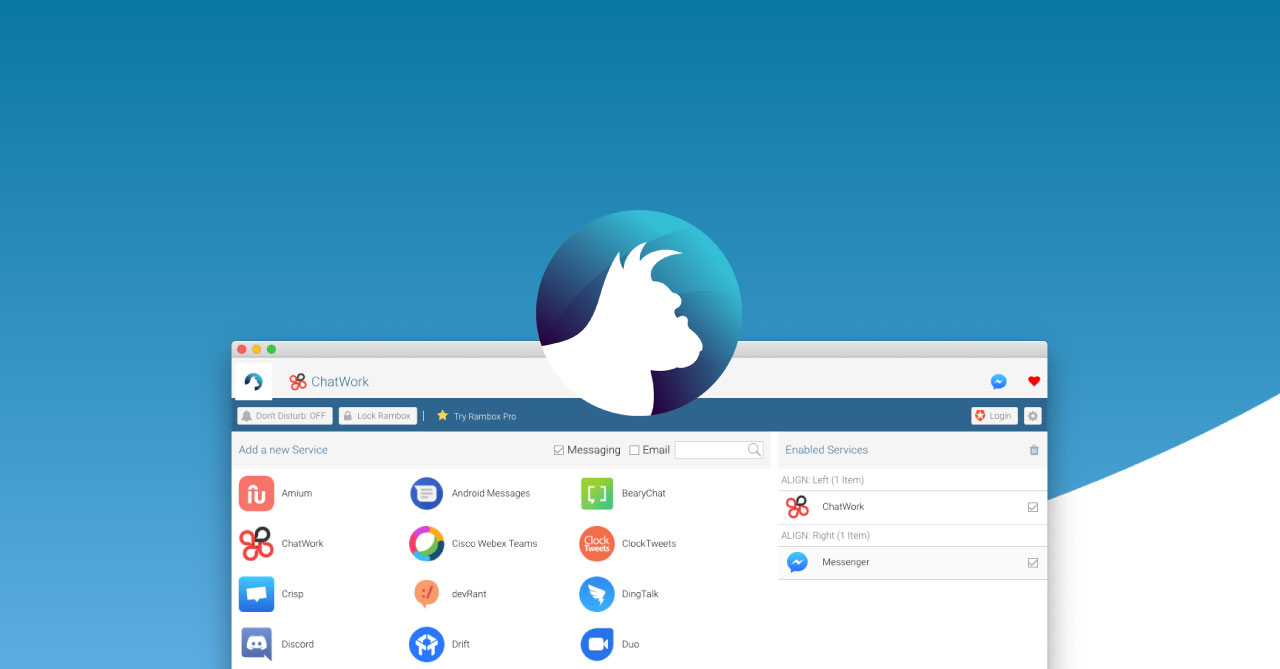
「Franz」「Station」「Stack」などなど、チャットサービス統合アプリを今までいろいろ試してきました。
ただ、昔からあるRamboxに関しては今までノータッチだったので今回試しに触ってみました。
個人的にはいろいろ触ってみて1番自分に合うアプリケーションとその使い方を見出したいので、今更感はありますが、Ramboxも選択肢の1つとして触ってみます。
チャットサービスは毎日のように使うものなので、使い勝手の良さにはかなり重きを置いています。
Rambox

Ramboxは公式サイトからインストールできます。
RamboxはWindows・Mac・Linuxに対応しているので、自分が使っているOSのダウンロードリンクからダウンロードします。
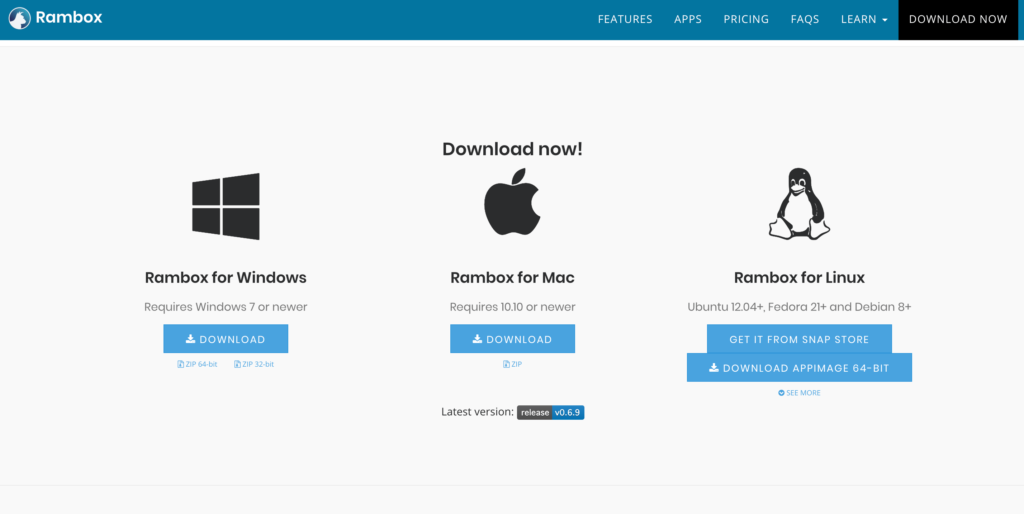
Ramboxの特徴としては、オープンソースなのと、Franzと同様に有料プランがあることです。
有料プランにすると下記の特典があります。
- ライトモードとダークモードのテーマ設定ができる
- JavaScriptやCSSを各サービスに設定できる
- アプリにも独自のCSSを追加してスタイルを調節できる
- 広告を非表示にできる
- スペルチェックをしてくれる
- 通知を受け取る時間を指定できる
- クイックスイッチャー機能(サービスを素早く切り替えられる)が使える
- プレミアムサポートが受けられる
正直、チャットサービスは常に開いているものなので、無料プランだとそのアプリに広告がずっと付いてしまうのはマイナスです。
もちろんそれがイヤなのであれば有料プランに入ればいい話なのですが、無料で使えるStationやStack、無料でも広告は付かないFranzとの大きな差になりそうです。
ただ、JavaScriptやCSSをユーザーが自分で追加できるのは面白いですね。
また、対応しているチャット・メールサービスは全て合わせて103種類(2020年7月現在)です。
Ramboxの設定
まずRamboxを起動したら、右上にある「歯車アイコン」をクリックして、設定モーダルを表示します。
1番上の「Language」を「Japanese」にして「Save」をクリックします。
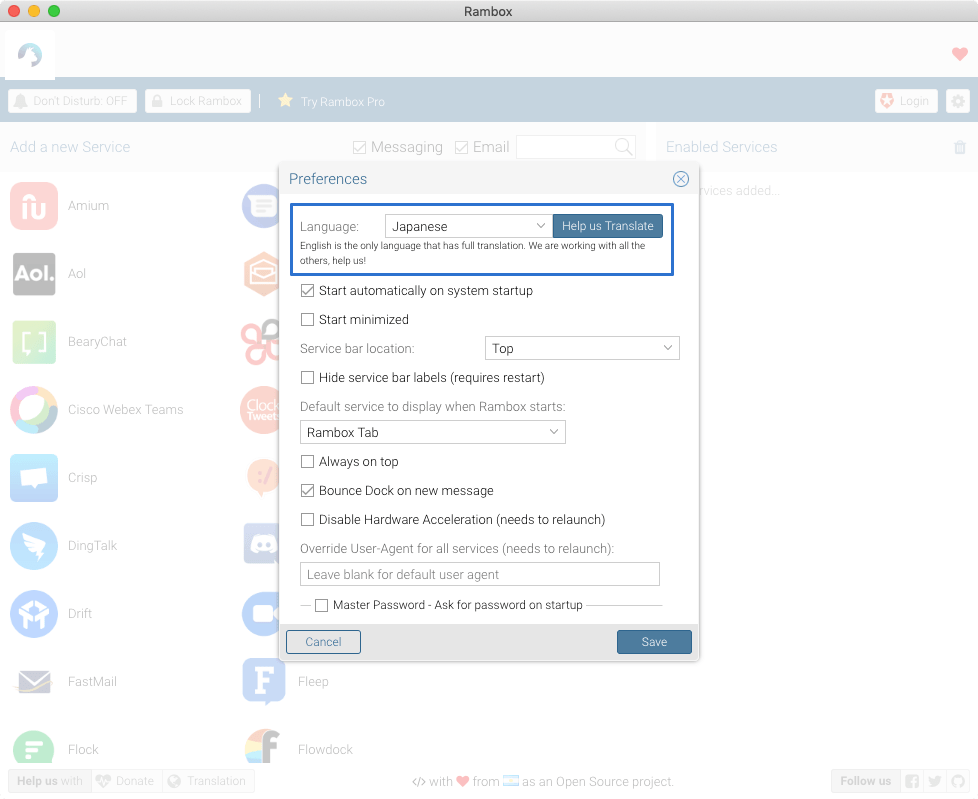
これで本来は日本語化されるはずなのですが、どうやら日本語化は2020年7月現在進んでいないようで、全て結局英語になってしまいます。
ただ今後日本語になる可能性もあるので、とりあえず日本語の設定にはしておいてよさそうです。
サービスの追加
サービスを追加したいときは、Ramboxに表示されているサービスの中から目的のサービスをクリックします。
このとき、「Add a new Service」の右にある検索ボックスから検索して探すとラクです。
あとはモーダルが表示されるので、必要な情報を入力します。
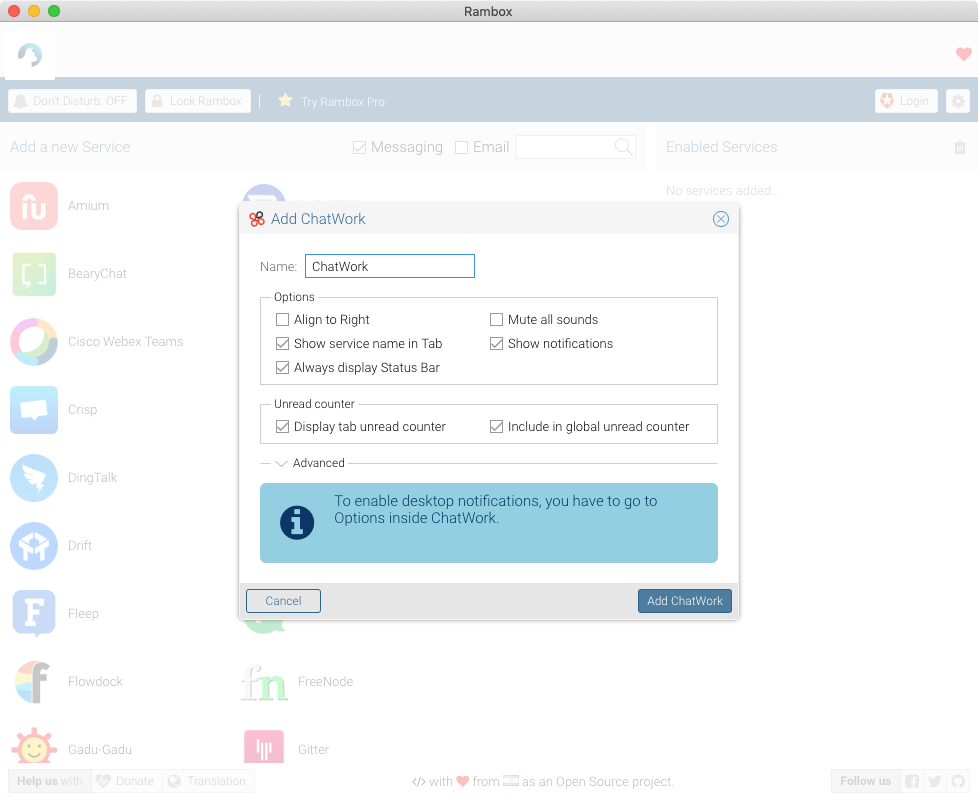
| 項目 | 内容 | 備考 |
|---|---|---|
| Align to Right | サービスのタブを右寄せで追加する | |
| Mute all sounds | 通知音をミュートにする | |
| Show service name in Tab | サービス名をタブに表示させる | オフにするとアイコンだけになる |
| Show notifcations | 通知を表示する | |
| Always display Status Bar | ステータスバーに常に表示する | |
| Display tab unread counter | 未読数をタブに表示する | |
| Include in global unread counter | Rambox共通の未読数に含める |
設定ができたら、右下の「Add ○○」で追加できます。
タブに新しくサービスが追加されているはずです。
追加したサービスの管理
追加したサービスは、アプリ右側の「Enabled Services」に表示されていき、チェックボックスを付け外しして有効・無効を切り替えたり、削除もここからできます。
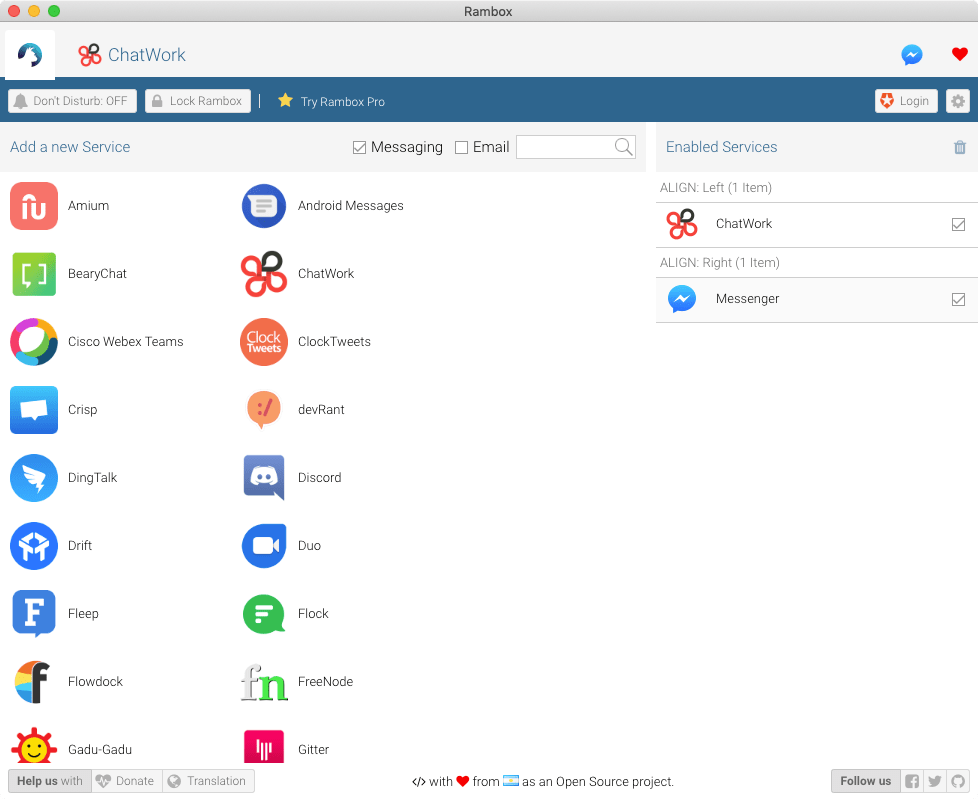






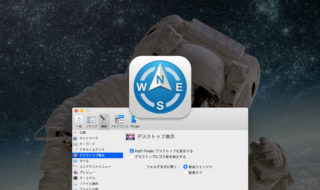 Path Finderのデスクトップ表示をすれば、デスクトップだけ不可視ファイルを非表示にできる!
Path Finderのデスクトップ表示をすれば、デスクトップだけ不可視ファイルを非表示にできる! 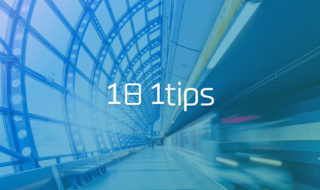 日々の制作をラクにするTips #1日1Tips – 2019年10月
日々の制作をラクにするTips #1日1Tips – 2019年10月 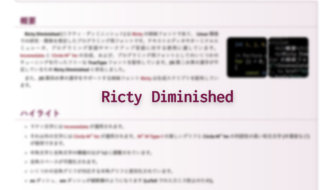 定番のプログラミング用フォント「Ricty Diminished」のインストール方法
定番のプログラミング用フォント「Ricty Diminished」のインストール方法 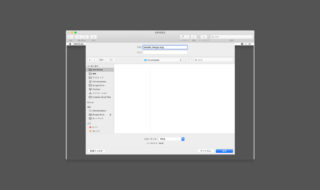 QuickTime Playerとプレビュー.appで動画の一部を画像として書き出す方法
QuickTime Playerとプレビュー.appで動画の一部を画像として書き出す方法  ATOKで目的の単語にすぐ変換するための「辞書・学習」タブの設定項目
ATOKで目的の単語にすぐ変換するための「辞書・学習」タブの設定項目 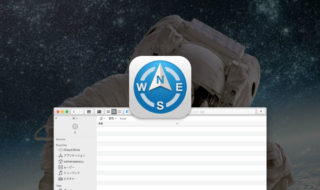 Path Finder 10がリリース!Big Surに完全対応したり、AirDropが使えるように!
Path Finder 10がリリース!Big Surに完全対応したり、AirDropが使えるように! 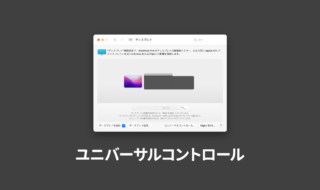 MacとiPadを同じマウスやキーボードで操作できる「ユニバーサルコントロール」
MacとiPadを同じマウスやキーボードで操作できる「ユニバーサルコントロール」  IllustratorとPhotoshopとXDのツール系のショートカットキーを統一させる
IllustratorとPhotoshopとXDのツール系のショートカットキーを統一させる 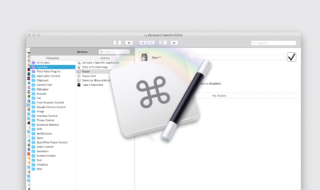 Keyboard Maestroのこれだけ覚えておけば良さそうなアクション紹介
Keyboard Maestroのこれだけ覚えておけば良さそうなアクション紹介 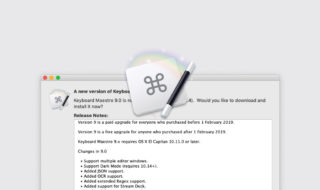 Keyboard Maestroのバージョン9.0がリリース!ダークモード対応やJSON関連のアクションが追加
Keyboard Maestroのバージョン9.0がリリース!ダークモード対応やJSON関連のアクションが追加  iTerm2で「Use System Window Restoration Setting」を設定しているとアラートが表示されて機能しない
iTerm2で「Use System Window Restoration Setting」を設定しているとアラートが表示されて機能しない  iPadで入力モードを切り替えずに数字や記号をすばやく入力する方法
iPadで入力モードを切り替えずに数字や記号をすばやく入力する方法  iPhoneやiPadでYouTubeの再生速度を3倍速や4倍速にする方法
iPhoneやiPadでYouTubeの再生速度を3倍速や4倍速にする方法  Keynoteで有効にしているはずのフォントが表示されない現象
Keynoteで有効にしているはずのフォントが表示されない現象  MacのKeynoteにハイライトされた状態でコードを貼り付ける方法
MacのKeynoteにハイライトされた状態でコードを貼り付ける方法  iTerm2でマウスやトラックパッドの操作を設定できる環境設定の「Pointer」タブ
iTerm2でマウスやトラックパッドの操作を設定できる環境設定の「Pointer」タブ  AirPodsで片耳を外しても再生が止まらないようにする方法
AirPodsで片耳を外しても再生が止まらないようにする方法  DeepLで「インターネット接続に問題があります」と表示されて翻訳できないときに確認すること
DeepLで「インターネット接続に問題があります」と表示されて翻訳できないときに確認すること  Ulyssesの「第2のエディタ」表示を使って2つのシートを横並びに表示する
Ulyssesの「第2のエディタ」表示を使って2つのシートを横並びに表示する  1Passwordでウェブサイトの入力フォームを一瞬で入力する方法
1Passwordでウェブサイトの入力フォームを一瞬で入力する方法  Notionログイン時の「マジックリンク」「ログインコード」をやめて普通のパスワードを使う
Notionログイン時の「マジックリンク」「ログインコード」をやめて普通のパスワードを使う  AlfredでNotion内の検索ができるようになるワークフロー「Notion Search」
AlfredでNotion内の検索ができるようになるワークフロー「Notion Search」  Gitで1行しか変更していないはずのに全行変更した判定になってしまう
Gitで1行しか変更していないはずのに全行変更した判定になってしまう  Macでアプリごとに音量を調節できるアプリ「Background Music」
Macでアプリごとに音量を調節できるアプリ「Background Music」  Macのターミナルでパスワード付きのZIPファイルを作成する方法
Macのターミナルでパスワード付きのZIPファイルを作成する方法  MacBook Proでディスプレイのサイズ調整をして作業スペースを広げる
MacBook Proでディスプレイのサイズ調整をして作業スペースを広げる  SteerMouseの「自動移動」機能で保存ダイアログが表示されたら自動でデフォルトボタンへカーソルを移動させる
SteerMouseの「自動移動」機能で保存ダイアログが表示されたら自動でデフォルトボタンへカーソルを移動させる  iPhoneでタッチが一切効かなくなった場合に強制再起動する方法
iPhoneでタッチが一切効かなくなった場合に強制再起動する方法  Google Chromeのサイト内検索(カスタム検索)機能を別のプロファイルに移行する方法
Google Chromeのサイト内検索(カスタム検索)機能を別のプロファイルに移行する方法